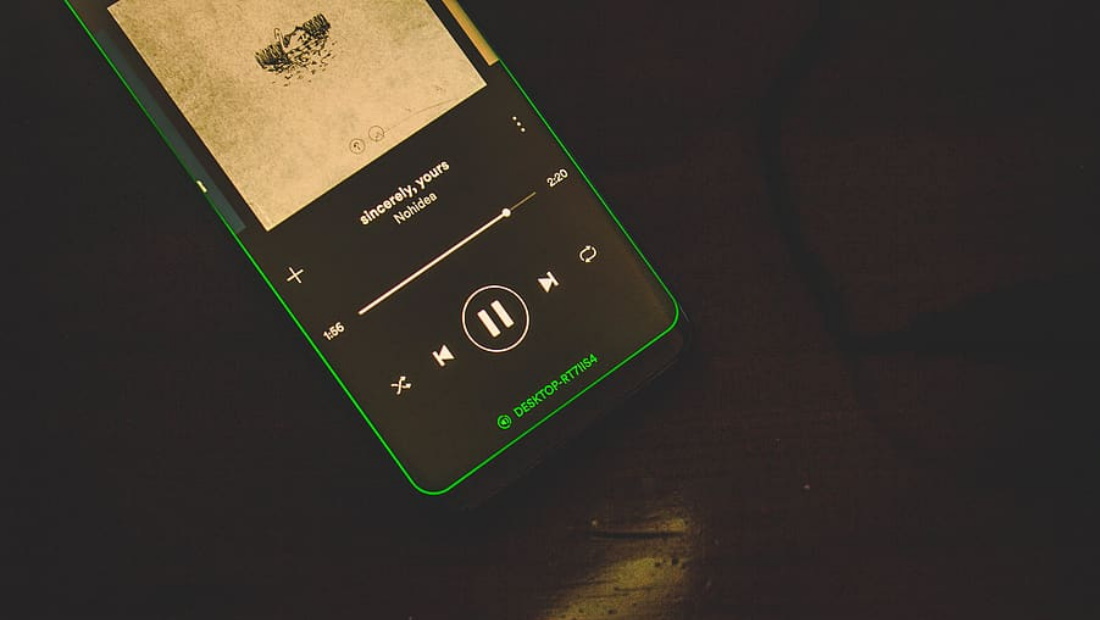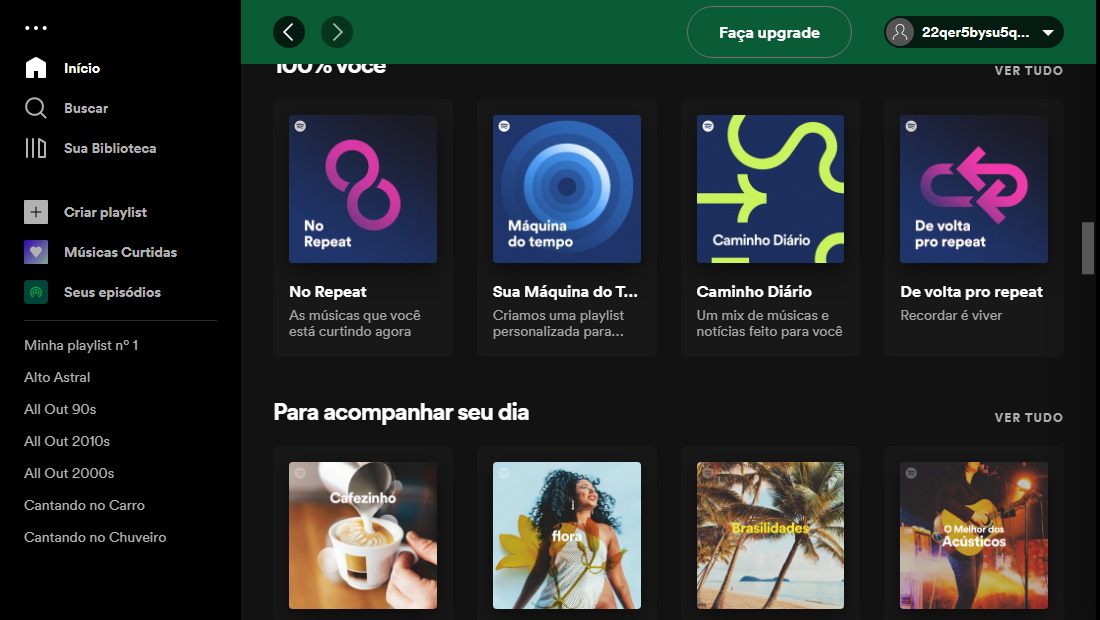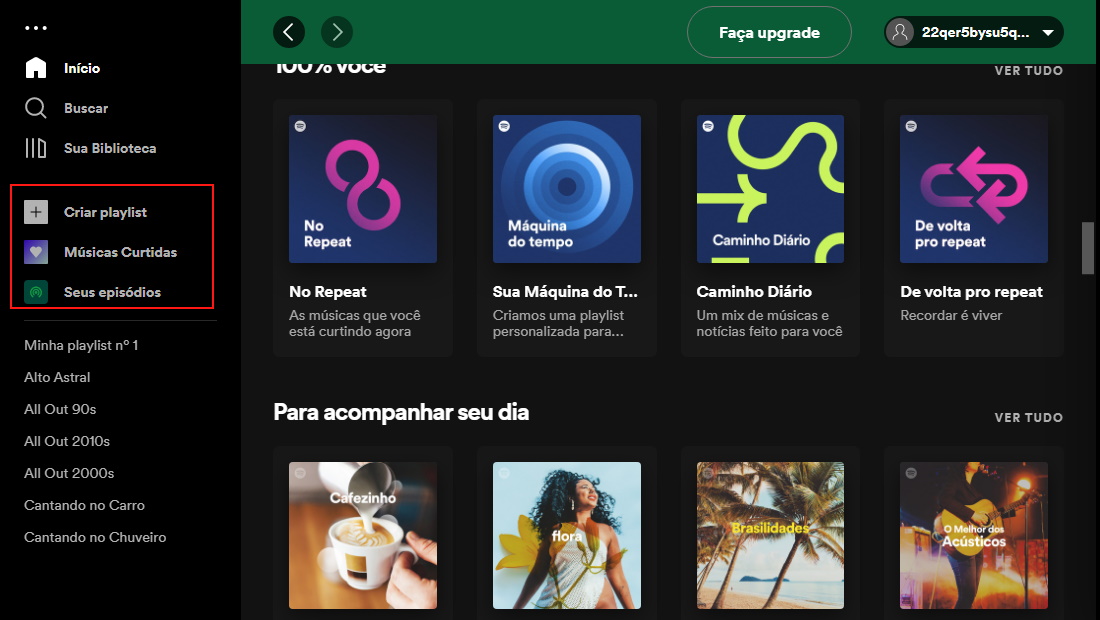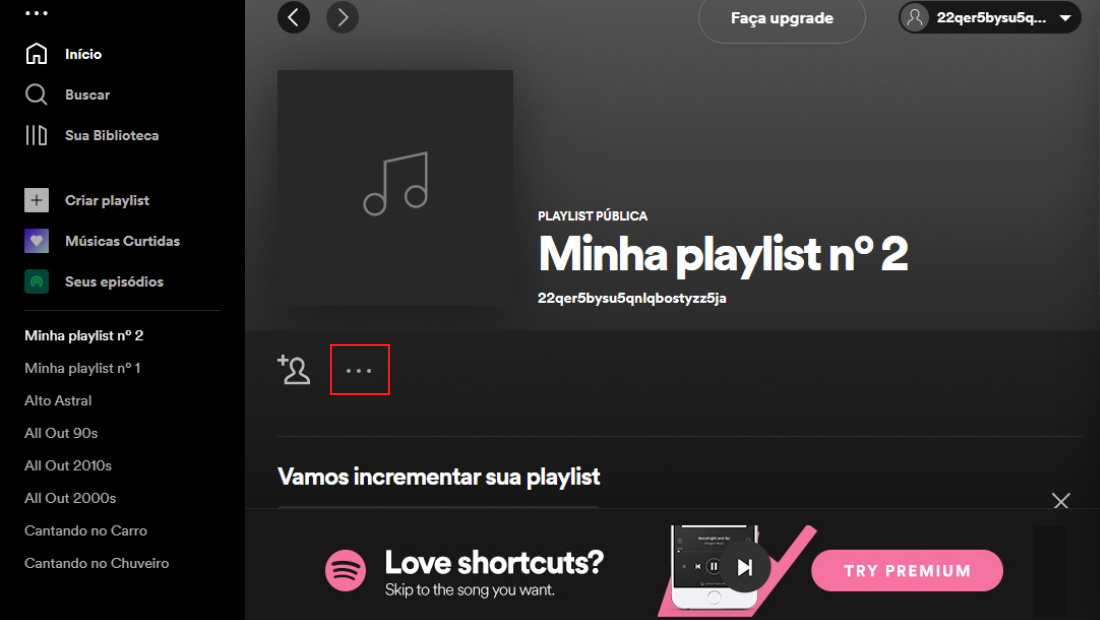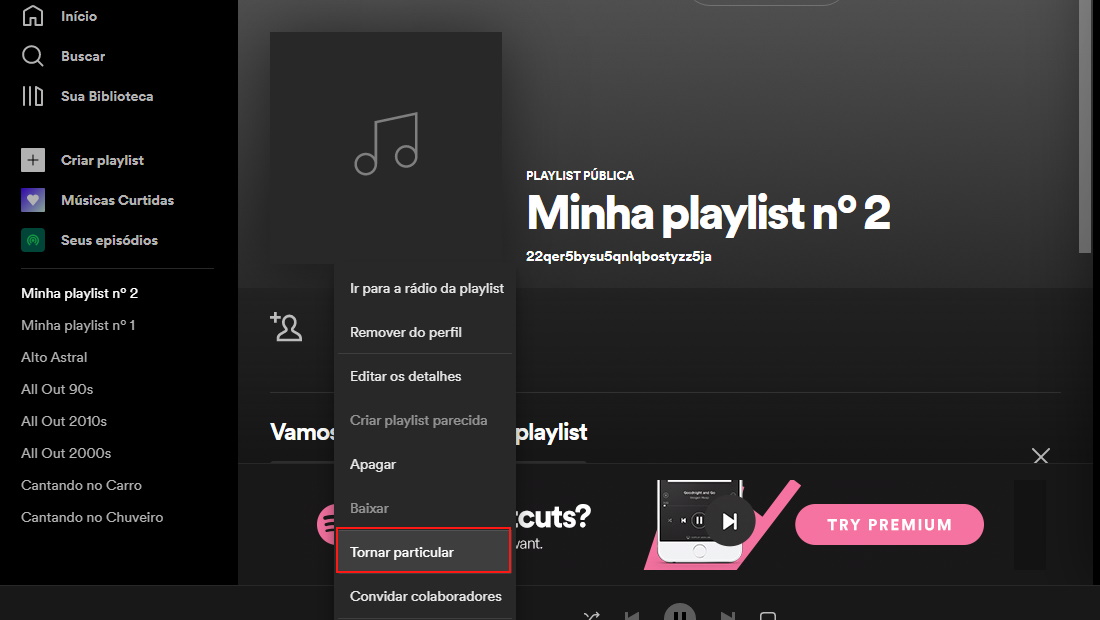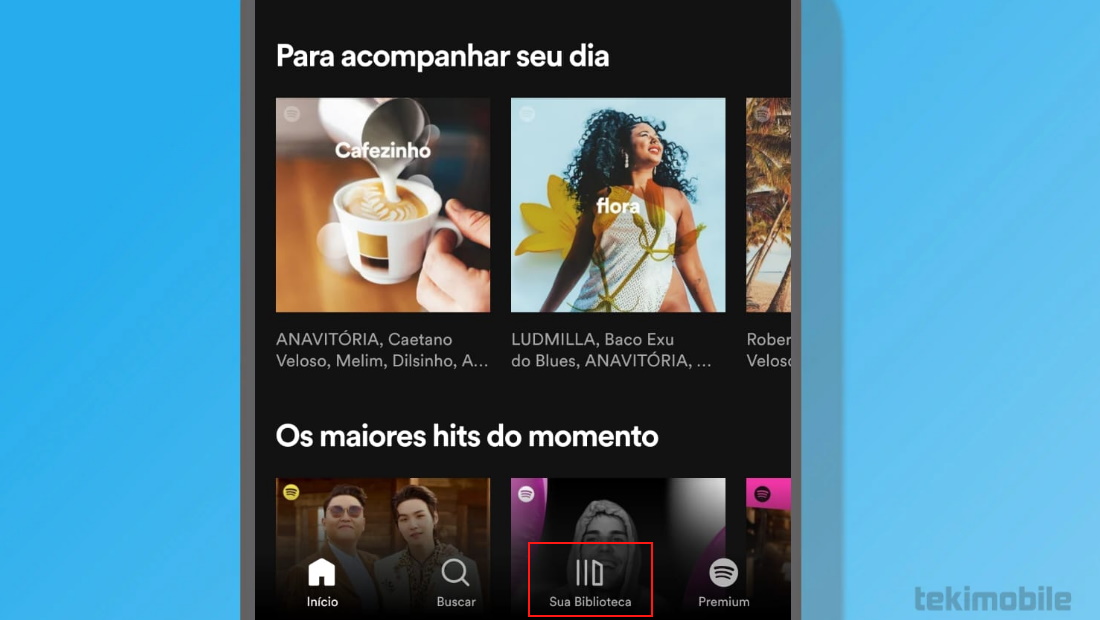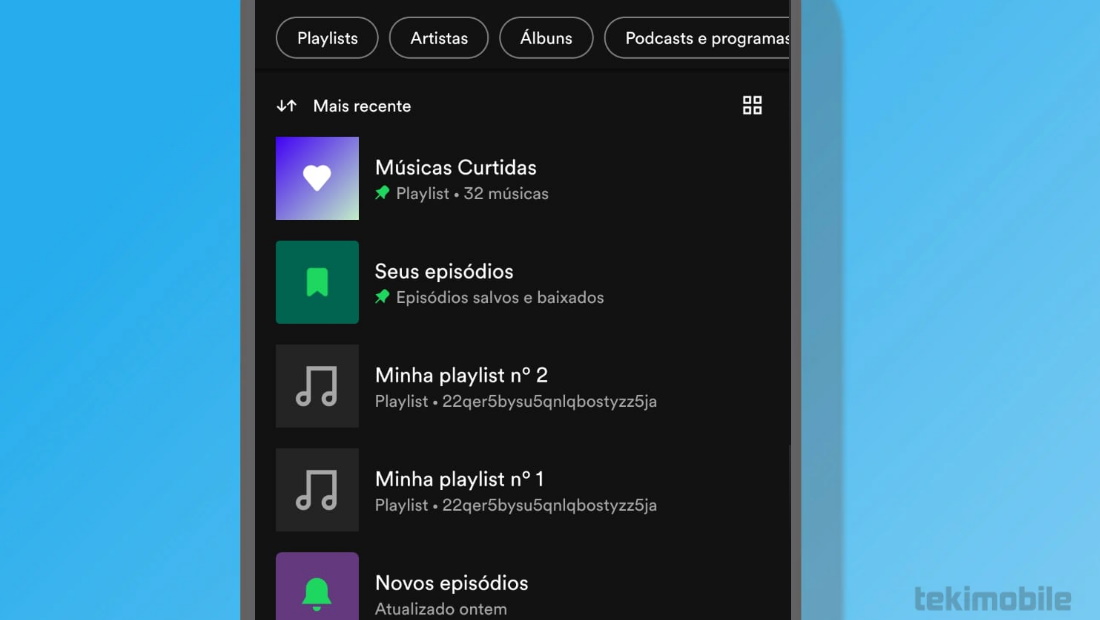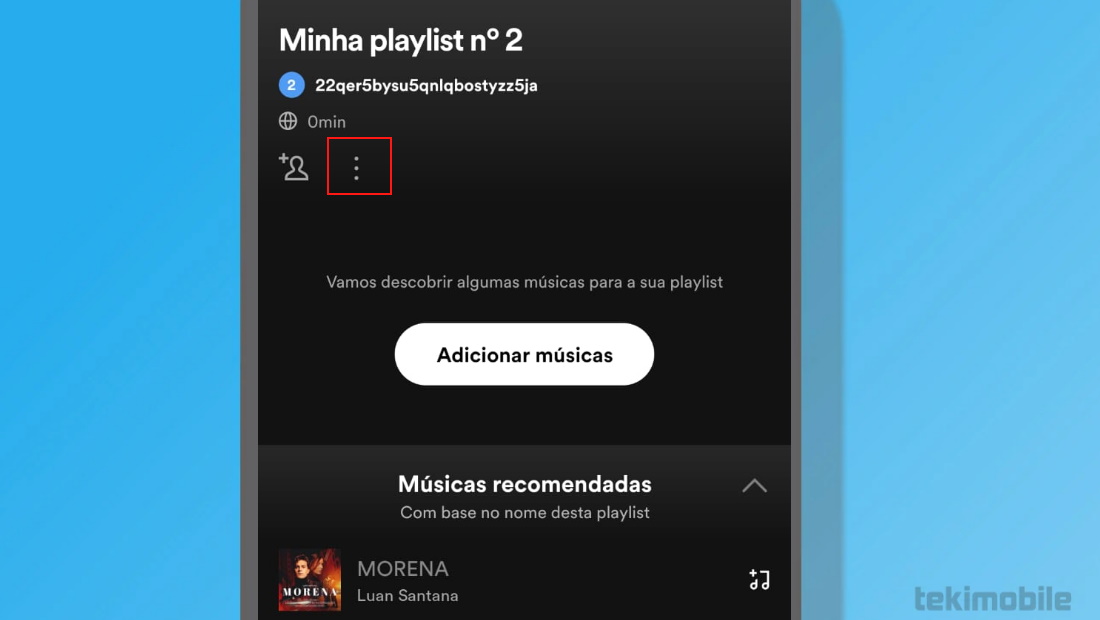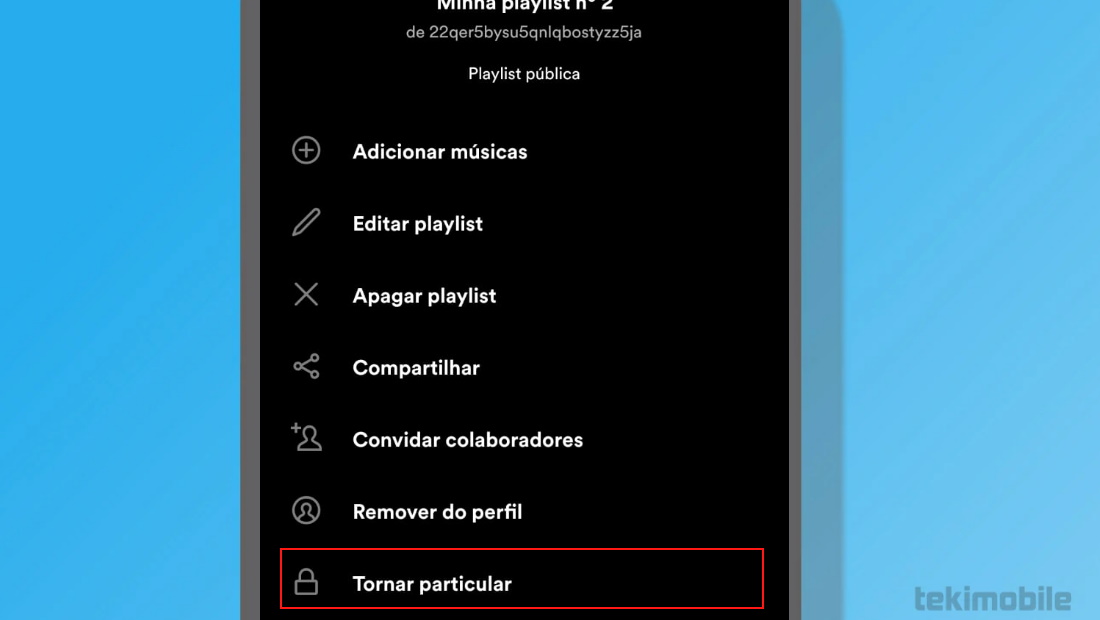O Spotify é uma das grandes plataformas relacionada a música, mas além disso ela também pode ser social. Nesse passo a passo, vamos aprender como deixar playlist privada no Spotify e aumentar a privacidade.
- Como cancelar Spotify Premium em 3 passos simples
- 4 melhores alternativas ao Spotify: vantagens e preços
Como deixar playlist privada no Spotify
Os passos que vamos ver abaixo, não possuem muitas diferenças entre os dispositivos. Então você poderá seguir eles sem se preocupar, tanto no aplicativo (Android/iOS) como pelo navegador.
Lembrando que a plataforma, oferece a possibilidade de apagar uma playlist, porém existem grandes diferenças entre os dois processos.
Em um deles você consegue acessar, no outro você e seus amigos não poderão acessar nunca mais, pois terá sido completamente apagado.
Vamos começar nosso guia, vendo o método pelo computador. Porém, nesse guia faremos os passos pelo software para computador.
Leia também:
Pelo computador
Como dito acima, se você desejar, também pode aprender como deixar playlist privada no Spotify pelo navegador. Porém os passos que vamos ver aqui, é realizado pelo aplicativo disponível para computador.
- Abra o aplicativo do Spotify no seu computador.

Aprenda como deixar playlist privada no Spotify (Imagem: Nalbert/Tekimobile) - Faça login com seus dados.
- Procure pela seção de playlist que fica localizado no painel a esquerda.

Veja a seção de playlist na imagem (Imagem: Nalbert/Tekimobile) - Escolha qualquer playlist que você já tenha, ou se quiser, pode criar uma nova.
- Ao abrir a playlist, toque nos três pontos localizado logo abaixo da imagem da playlist.

Os três pontos estão facilmente localizado (Imagem: Nalbert/Tekimobile) - Na nova janela que será aberta vá em Tornar particular.

Além dessa opção, é possível fazer mais na plataforma (Imagem: Nalbert/Tekimobile)
Logo depois de seguir esses passos, sua playlist será totalmente particular e só você terá acesso a ela. Agora que você aprendeu como deixar playlist privada no Spotify pelo computador, vamos ver como realizar os passos no celular.
Pelo celular
Não importa qual sistema operacional você tenha, tanto Android como iOS. Os passos para aprender como deixar playlist privada no Spotify não possuem tantas diferenças.
Siga os passos abaixo, e realize o processo no seu celular, mesmo que note algo de diferente, siga o processo e você vai conseguir privar totalmente sua playlist.
- Com o aplicativo já instalado no seu celular abra ele.
- Faça login no aplicativo.
- Toque na seção Sua Biblioteca localizado no menu abaixo.

A aba está localizada no canto inferior do aplicativo (Imagem: Nalbert/Tekimobile) - Escolha qualquer playlist que você desejar.

Escolha qualquer playlist que desejar (Imagem: Nalbert/Tekimobile) - Vá nos três pontos localizado abaixo do nome da sua playlist.

O processo é semelhante ao realizado no computador (Imagem: Nalbert/Tekimobile) - Escolha a opção de Tornar privado.

A opção é uma das últimas mostrada (Imagem: Nalbert/Tekimobile)
Seguindo esses simples passos, você terá aprendido como deixar playlist privada no Spotify a partir do seu celular.
Com esses passos simples, não será mais necessário ficar preocupado com a sua privacidade no aplicativo. Nenhum amigo vai ter acesso a essa sua lista de músicas.
Se você mudar de ideia e desejar tornar a playlist pública novamente, basta refazer todos os passos, e a opção de tornar pública vai estar disponível.
Em 2022, o Spotify começou a dar aos usuários a capacidade de adicionar e remover playlists de perfis. Lembre-se de que remover uma playlist do seu perfil é diferente de torná-la privada.
Se for privado, a lista de reprodução só poderá ser acessada por você. Mesmo que alguém tenha gostado da sua playlist no passado, essa pessoa não poderá mais encontrá-la.
A remoção de uma lista de reprodução do seu perfil, no entanto, simplesmente a torna não mais visível em seu perfil público do Spotify.
Qualquer pessoa que tenha gostado ou encontrado um link para sua playlist anteriormente ainda terá acesso a ela, a menos que você também a torne privada.
Agora que aprendemos como deixar playlist privada no Spotify, diga para nós, conseguiu seguir os passos que vimos? Teve alguma dúvida ou dificuldade em fazer os passos? Diga para nós nos comentários abaixo.